win11驅(qū)動器怎么進(jìn)行加密?win11驅(qū)動器加密方法介紹
更新日期:2023-10-19 22:18:13
來源:投稿
在win11中,許多用戶想要使用驅(qū)動器來進(jìn)行加密保護(hù)自己的隱私文件,但是對于許多小白用戶來說,不清楚應(yīng)該如何操作才能夠成功加密,這個(gè)需要我們的電腦中有BitLocker程序,為了方便廣大用戶操作,本期win11教程就來和大伙分享解決方法,接下來讓我們一起來了解看看吧。
![]()
深度技術(shù) win11 23H2 純凈正版鏡像x64 V2023 [電腦系統(tǒng)]
大小:5.19 GB 類別:深度技術(shù) 立即下載win11驅(qū)動器加密方法介紹:
1、首先點(diǎn)擊開始菜單,在最上方的搜索框中輸入并打開“BitLocker”。
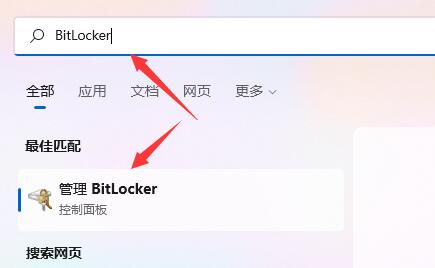
2、在其中找到想要加密的驅(qū)動器,點(diǎn)擊“啟用BitLocker”。
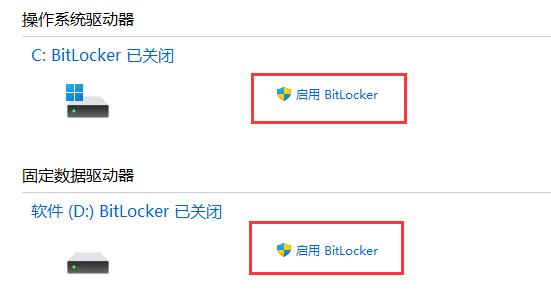
3、打開對話框,選擇“使用密碼解鎖驅(qū)動器”,并輸入想要使用的密碼。
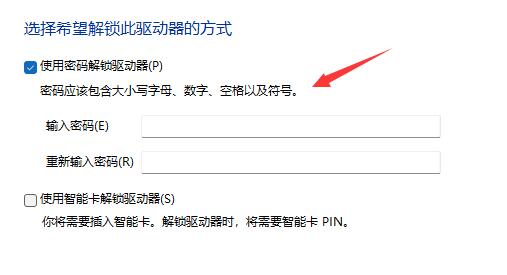
4、接著選擇秘鑰備份保存的位置。
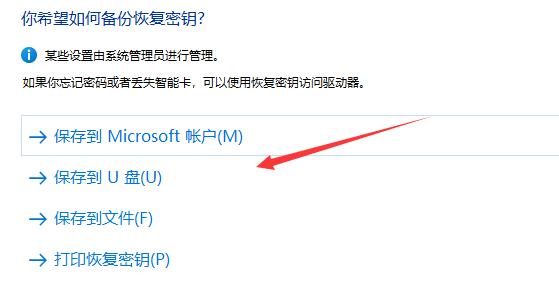
5、如果保存到本地,那么想要找到保存位置并點(diǎn)擊保存。保存完成后點(diǎn)擊“下一步”。
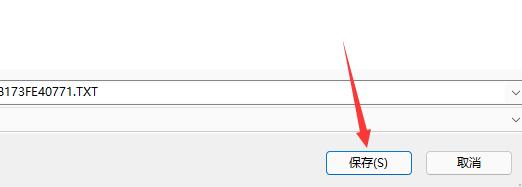
6、然后選擇要加密的驅(qū)動器大小,建議選擇上方僅加密已用磁盤空間。
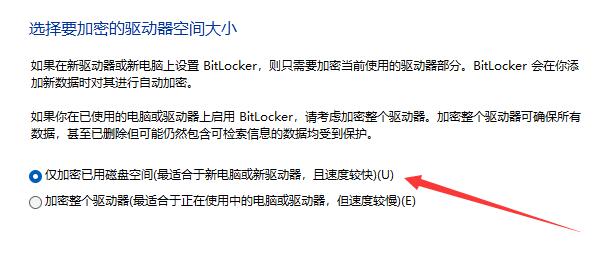
7、然后選擇加密模式。(本地驅(qū)動器用新加密模式,移動設(shè)備選下面兼容模式)
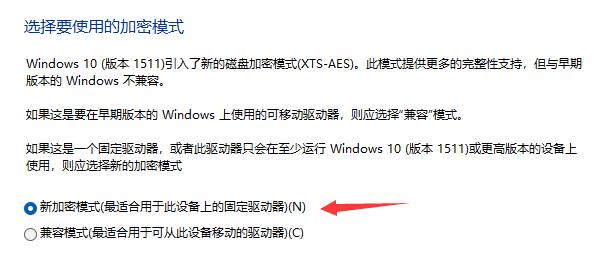
8、設(shè)置完成后,點(diǎn)擊“開始加密”就可以為win11驅(qū)動器加密了。
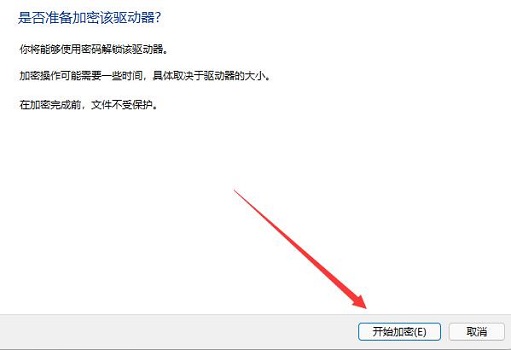
- monterey12.1正式版無法檢測更新詳情0次
- zui13更新計(jì)劃詳細(xì)介紹0次
- 優(yōu)麒麟u盤安裝詳細(xì)教程0次
- 優(yōu)麒麟和銀河麒麟?yún)^(qū)別詳細(xì)介紹0次
- monterey屏幕鏡像使用教程0次
- monterey關(guān)閉sip教程0次
- 優(yōu)麒麟操作系統(tǒng)詳細(xì)評測0次
- monterey支持多設(shè)備互動嗎詳情0次
- 優(yōu)麒麟中文設(shè)置教程0次
- monterey和bigsur區(qū)別詳細(xì)介紹0次
周
月











